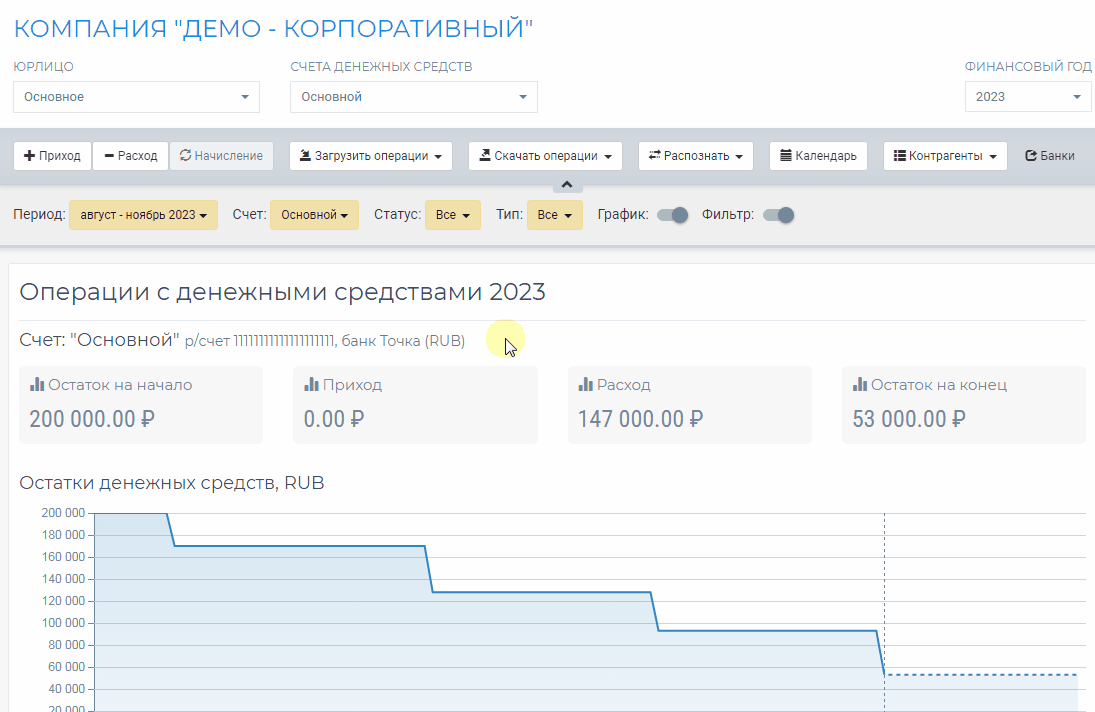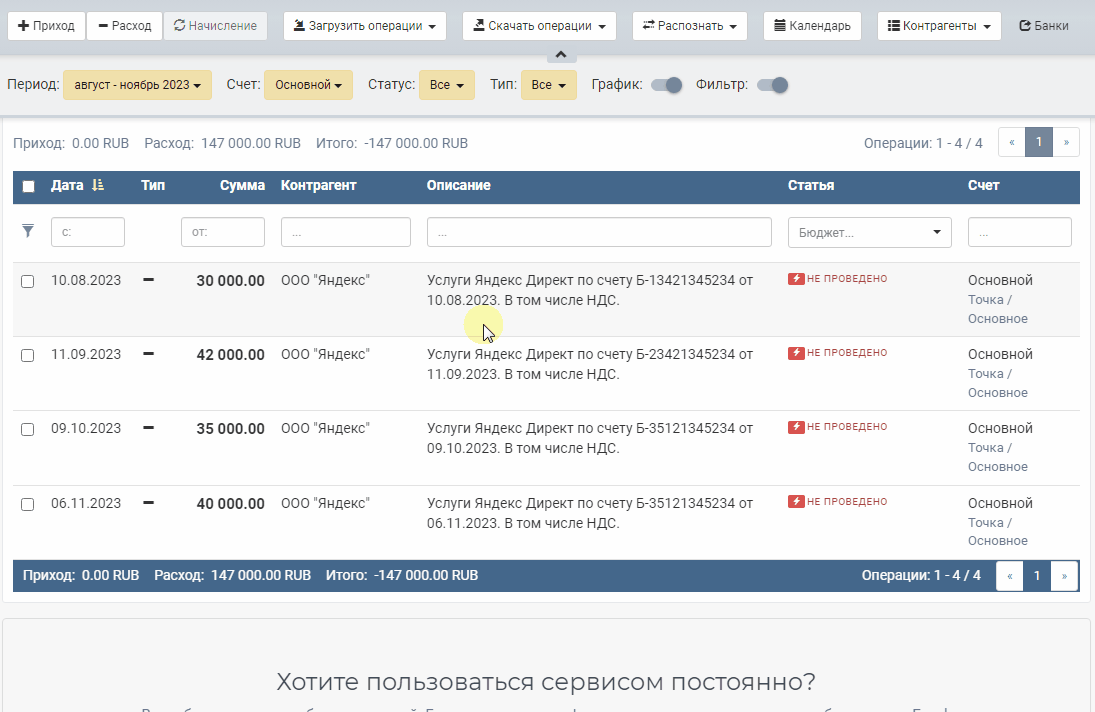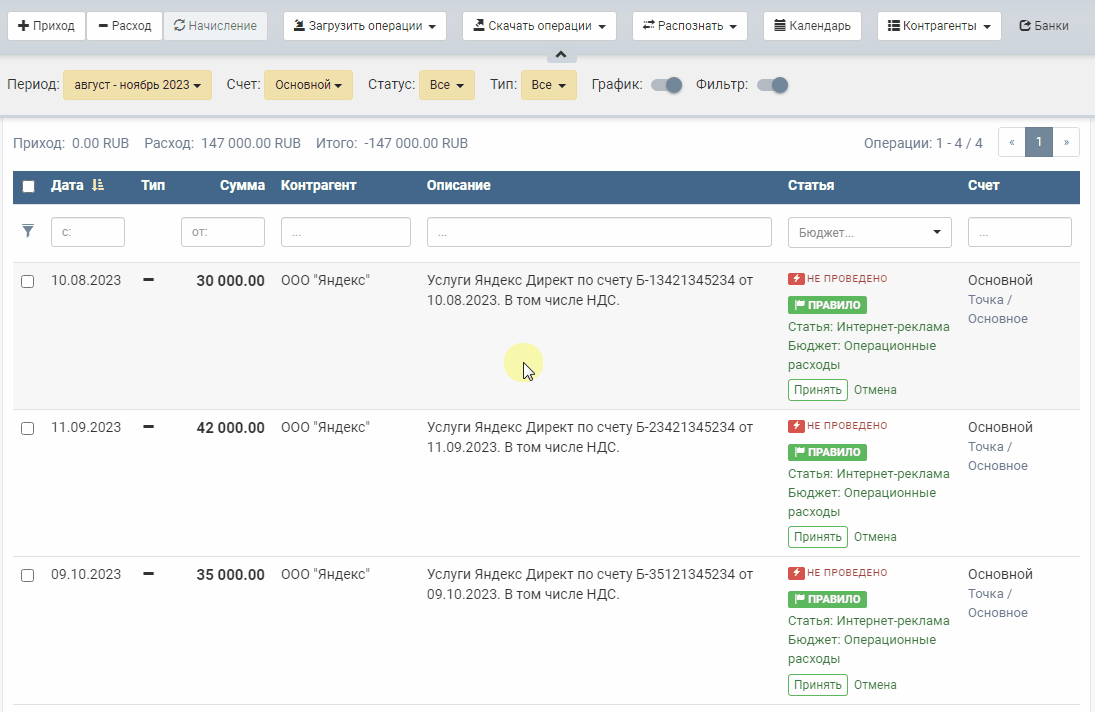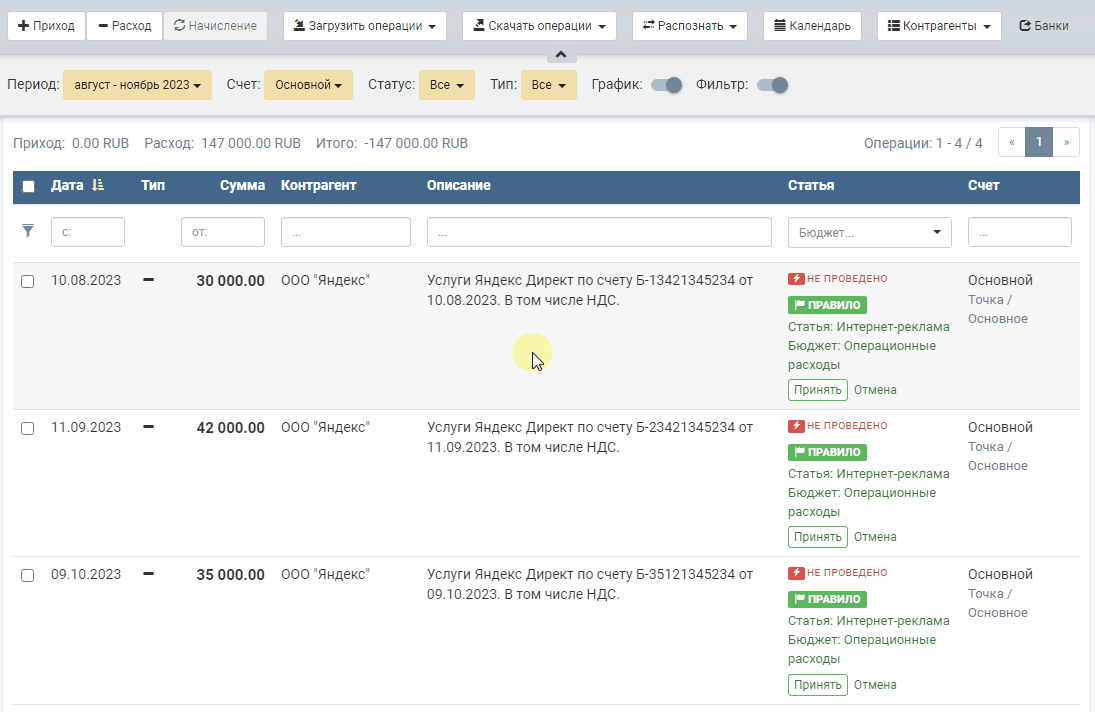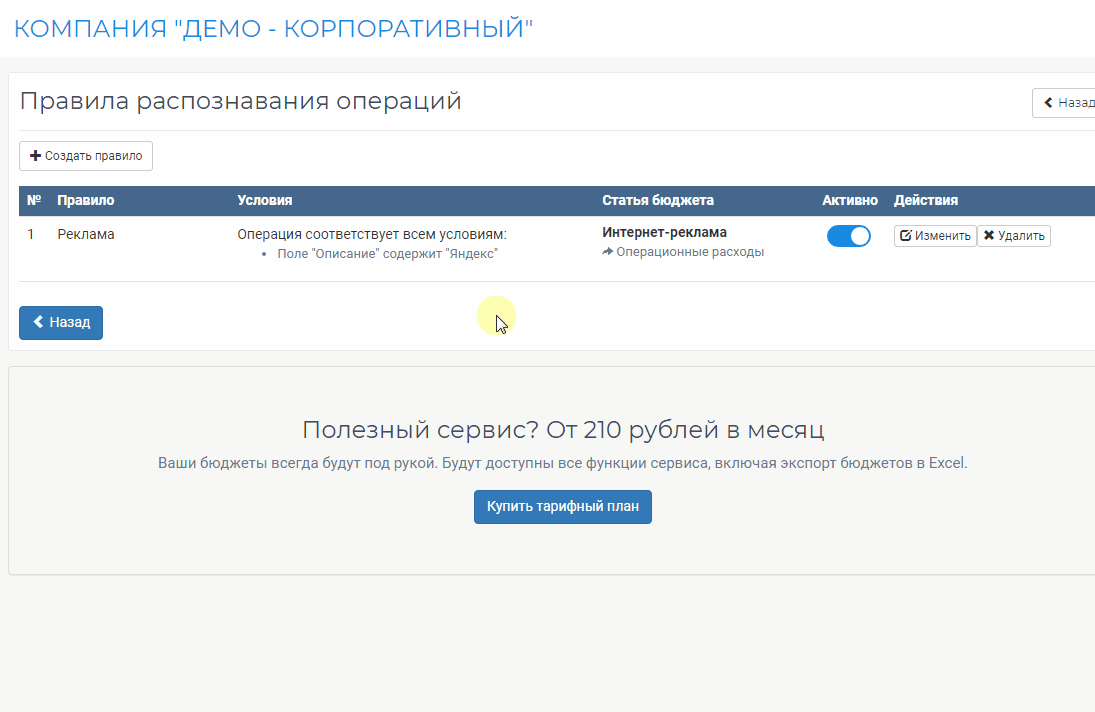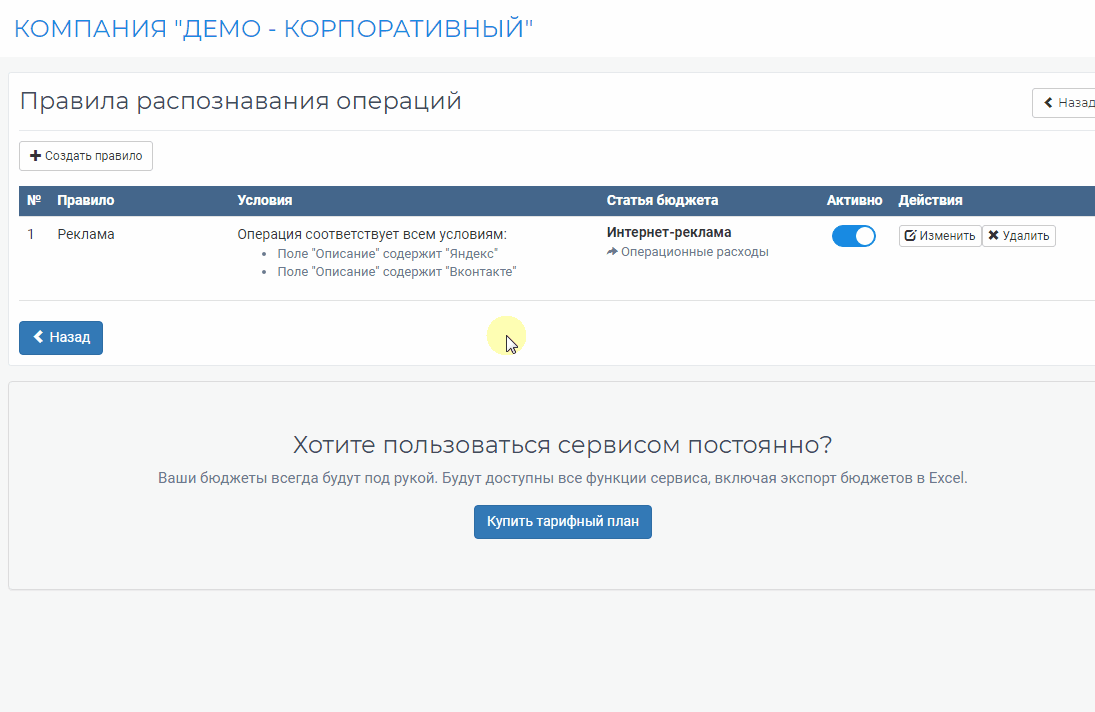Автоматическое распознавание операций по правилам
Как настроить автоматическое распознавание операций по правилам. Как создавать правила автоматического распознавания.
Разнесение загруженных операций по статьям бюджетов вручную - это довольно трудоемкая задача. В Planior есть возможность делать это быстрее с помощью автоматического распознавания операций по правилам. Вы можете настроить правила распознавания, по которым операция будет сразу относиться на нужную статью бюджета.
Как создать правило распознавания операций
Как выполнить распознавание операций по правилам
Как провести распознанные операции
Как отменить распознавание операций
Как отредактировать правило распознавания
Как удалить правило распознавания
Как создать правило распознавания операций
В правиле распознавания мы задаем условия, которым должна соответствовать операция, и если она соответствует, то она будет автоматически отнесена на определенную статью бюджета.
Например, если мы хотим, чтобы платежи за рекламу в Яндекс.Директ распознавались автоматически, то мы можем создать правило:
- Если расходная операция соответствует условию: Описание операции содержит слово "Яндекс".
- То нужно относить эту операцию на бюджет Операционных расходов на статью Интернет-реклама.
Перейдите на страницу настройки правил, для чего в разделе Операции нажмите вверху в панели кнопку Распознать и выберите пункт Правила распознавания. Для создания правила нажмите вверху кнопку Создать правило, заполните необходимые поля и нажмите Готово:
Краткое название правила- краткое название правила распознавания операций.Тип операции- выберите, к каким операциям (доходным или расходным) должно применяться это правило.Отнести на бюджет- бюджет, на который нужно отнести распознанную операцию.Статья- статья бюджета, на которую необходимо отнести распознанную операцию.Если операции соответствуют- выберите, должна ли операция соответствовать всем перечисленным условиям ниже одновременно, или достаточно соответствия одному из условий.
Укажите от одного до семи условий, которым должна соответствовать операция:
Параметр- параметр операции, к которому применяется условие (описание, контрагент, ИНН контрагента, номер счета контрагента, КБК).Условие- выберите, должен ли параметр операции содержать (не содержать, быть равным, не быть равным) искомое значение.Значение- искомое значение, которое должен содержать или не содержать параметр операции.
Используя сочетание различных условий, можно довольно гибко настроить распознавание операций. На практике большая часть регулярных операций может распознаваться автоматически, что значительно ускоряет ведение управленческого учета.
Как выполнить распознавание операций по правилам
После того, как Вы создали правила распознавания, они будут автоматически применяться каждый раз при загрузке операций из банковской выписки или из файлов.
Вы также можете вручную запустить распознавание операций. Для этого в разделе Операции выберите операции за нужный период, а затем нажмите в панели вверху кнопку Распознать и выберите пункт Запустить распознавание. В результате распознанные по правилам операции будут помечены зеленым цветом.
Как провести распознанные операции
Распознанные операции, помеченные зеленым цветом, еще не проведены по статьям бюджетов. Если Вы согласны со статьей бюджета, на которую правило предлагает отнести операцию, то нажмите зеленую кнопку Принять. После этого операция будет проведена.
Также Вы можете провести сразу несколько распознанных операций, если уверены в корректности распознавания. Для этого отфильтруйте только распознаные операции, выбрав в панели вверху Статус операций Распознанные. Затем отметьте нужные операции в списке, проставив галочки слева, и вверху таблицы нажмите кнопку С отмеченными и выберите пункт Принять распознанные.
Как отменить распознавание операций
В случае, если операция была распознана некорректно, Вы можете отменить ее распознавание. Для этого нажмите кнопку Отмена справа от зеленой кнопки Принять. В результате операция вернется к прежнему виду, и Вы сможете провести ее вручную или, скорректировав правило, заново применить к ней распознавание.
Также Вы можете отменить распознавание сразу нескольких операций. Для этого отфильтруйте только распознаные операции, выбрав в панели вверху Статус операций Распознанные. Затем отметьте нужные операции в списке, проставив галочки слева, и вверху таблицы нажмите кнопку С отмеченными и выберите пункт Отменить распознавание.
Как отредактировать правило распознавания
Для редактирования правила Вам нужно перейти на страницу настройки правил распознавания. Для этого в разделе Операции нажмите в панели вверху на кнопку Распознать и выберите пункт Правила распознавания. Затем найдите в списке нужное правило и нажмите справа от него кнопку Изменить. Отредактируйте нужные поля и нажмите Сохранить.
После редактирования правила для всех операций, распознанных по этому правилу, но еще не утвержденных, будет отменено распознавание.
Если Вам нужно временно отключить правило, то Вы можете на странице настройки правил найти нужное правило в таблице и справа от него нажать на переключатель Активно.
Как удалить правило распознавания
Для удаления правила нужно перейти на страницу настройки правил распознавания. Для этого в разделе Операции нажмите в панели вверху на кнопку Распознать и выберите пункт Правила распознавания. Затем найдите в списке нужное правило и нажмите справа от него кнопку Удалить и подтвердите удаление.
После удаления правила для всех операций, распознанных по этому правилу, но еще не утвержденных, будет отменено распознавание.
Обратите внимание, что отменить удаление правила невозможно.